Co vědět
- Na počítači otevřete stránku svého profilu a vyberte Upravit titulní fotku překrývající vaši aktuální titulní fotku.
- V nabídce vyberte Vyberte fotografii nebo Nahrát fotku , vyberte obrázek a poté vyberte Uložit změny .
- V aplikaci na stránce svého profilu klepněte na Fotoaparát , a pak Nahrát fotku nebo Vyberte fotografii na Facebooku .
Tento článek vysvětluje, jak změnit svou úvodní fotku na Facebooku na webu nebo v mobilní aplikaci Facebook.
Změňte svou úvodní fotku na Facebooku na počítači
Změna titulní fotky je snadná a okamžitě změní vzhled vašeho profilu na Facebooku. Titulní fotka se liší od vašeho profilového obrázku; je mnohem větší a sedí nad a za vaším profilovým obrázkem.
-
Otevřete Facebook a vyberte své jméno, abyste se dostali na stránku svého profilu.
-
Přejděte do horní části stránky, abyste viděli celou oblast titulní fotografie.
-
Vybrat Upravit titulní fotku .

-
Vyberte vhodnou možnost:
jak odstranit prázdnou stránku google docs
-
Postupujte podle pokynů pro zvolenou možnost. Například pokud jste si vybrali Vyberte fotografii , vyberte obrázek, který jste již nahráli.

-
Přetažením titulní fotografie ji umístěte do požadované polohy a poté vyberte Uložit změny .

-
Vyberte tlačítko nabídky v pravé horní části aplikace.
-
Klepněte na svůj profilový obrázek.
-
Vyberte ikonu fotoaparátu ve spodní části stávající titulní fotografie.
jak zobrazit souřadnice v minecraft java
-
Vyberte jednu z těchto možností:
-
Najděte a vyberte obrázek, který chcete použít pro svou titulní fotku na Facebooku.
-
Pokud potřebujete, přetáhněte obrázek tak, aby se správně vešel do oblasti titulní fotografie, a potom klepněte ULOŽIT nebo Použití .

- Obrázek musí být 400 pixelů široký a 150 pixelů vysoký,minimálně. V ideálním případě by to mělo být 851 x 315 pixelů. Chcete-li zajistit rychlé načítání, vytvořte obrázek menší než 100 kB. Viz další Rozměry titulní fotky na Facebooku zde .
- Aktuální titulní fotku nemůžete nastavit jako soukromou; tomusíbýt veřejný. Starší však můžete nastavit jako soukromé tak, že je umístíte do Titulní fotografie album a změnu toho, kdo je může vidět (např. pouze někteří přátelé nebo pouze vy).
- Obrázky s logem nebo textem se nejlépe ukládají jako PNG, zatímco obrázky ze skutečného života vypadají nejlépe uložené jako JPG.
- Všichni přátelé na Facebooku dostanou upozornění na svůj News Feed, že jste nahráli svou titulní fotku. Jediný způsob, jak to zastavit, je rychle změnit viditelnost příspěvku na Jen já po změně fotografie nebo zrušte zaškrtnutí Sdílejte svou aktualizaci ve zdroji zpráv pokud jej měníte z aplikace. Nebo si před změnou upravte nastavení soukromí tak, aby vaše budoucí příspěvky nikdo neviděl.
- Přidejte k obrázku vodoznak, abyste měli jistotu, že na něm vaše značka zůstane i v případě odcizení.
- Jakou velikost má titulní fotka na Facebooku?
Facebook doporučuje, aby nejlepší formát zobrazení titulních fotografií na počítači byl 820 šířka x 312 výška a 640 šířka x 360 výška pro chytré telefony.
rpc server není k dispozici Windows 10
- Jak udělám dočasnou titulní fotku na Facebooku?
Chcete-li přidat dočasnou titulní fotku na Facebook, vyberte možnost Fotoaparát ikonu na vaší aktuální titulní fotografii a vyberte Nahrát fotku nebo Přidat rámeček > Vytvořit dočasné a nastavte délku času. V aplikaci klepněte na svůj profilový obrázek > Vyberte Profilový obrázek > Vytvořit dočasné .
- Jak změním velikost titulní fotky na Facebooku?
Pomocí nástroje pro úpravu obrázků, jako je Canva, PicMonkey nebo Photoshop, můžete změnit velikost své fotografie a optimalizovat ji jako titulní fotografii na Facebooku. Nástroj, který si vyberete, bude mít možnost úprav nebo oříznutí, která vám umožní změnit velikost fotografie tak, aby fungovala jako titulní fotka na Facebooku.
Vytvořte titulní fotku avatara navrhnout digitální verzi sebe sama na falešném pozadí.Nahrát fotku vybrat obrázek ze svého zařízení.Vyberte fotografii na Facebooku aby se z dříve nahraného obrázku stala titulní fotka. Tohle by se dalo nazvat Vyberte z alba na některých zařízeních.Vytvořte krycí koláž pro výběr obrázků na vašem zařízení, které chcete zkombinovat do koláže pro vaši fotografii.
Tipy pro změnu titulní fotografie na Facebooku
Jak můžete vidět výše, změna titulní fotografie je snadná. Co asi budete mít složitější, je vybrat si skvělou fotku.
Nechcete si vybrat jen tak něco ze svého profilu nebo náhodnou fotku z počítače. Kromě obrázku, který má účel pro váš konkrétní profil, by měl také správně sedět na obrazovce.
Chcete-li vytvořit tu nejlepší titulní fotku pro svůj profil na Facebooku, řiďte se těmito tipy, ale nezapomeňte, že máte v některých ohledech omezení v tom, co můžete dělat.
Zajímavé Články
Redakce Choice

Jak aktivovat STARZ na téměř jakémkoli zařízení
STARZ je americká televizní síť a streamovací služba, která produkuje stylové a věcné programy. Od amerických bohů až po černé plachty, síly až po Spartakus nám společnost STARZ poskytla několik skvělých televizních pořadů. Můžete přistupovat ke streamovací službě

Zakázat vyhledávací pole na hlavním panelu v aktualizaci Windows 10 Creators Update
Vyhledávací pole na hlavním panelu můžete deaktivovat ve Windows 10 Creators Update nebo jej změnit na ikonu. To vám umožní ušetřit místo na hlavním panelu.

Proměňte svůj telefon v rádiový skener
Rádiové skenery pro mobilní telefony vám umožní proměnit váš telefon ve skener a odposlouchávat policejní komunikaci, dispečinky záchranných služeb a mnoho dalšího.

Jak připojit sluchátka k libovolnému televizoru s Bluetooth
Připojte jeden nebo více párů Bluetooth nebo kabelových sluchátek k jakékoli televizi, HDTV nebo chytré televizi a vychutnejte si video synchronizované s bezdrátovým zvukem.

Jak opravit chybu číslo 0xc190020e v programu Windows 10 Update
Ze všech chyb společných pro Windows je chyba 0xc190020e jednou z nejjednodušších oprav. To znamená, že nemáte dostatek volného místa na disku pro stažení a instalaci aktualizace. K tomu obvykle dochází

Jak přejít na živou televizi v Hulu Live
Hulu Live je nadstandardní mediální služba, která je streamovacím zařízením i vysílací platformou pro živé televizní vysílání. Hulu doporučuje mít připojení k internetu alespoň 8,0 Mbps, abyste mohli sledovat jeho nabídku živého televizního vysílání.
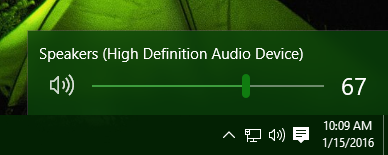
Oprava: Na hlavním panelu systému Windows 10 chybí ikona hlasitosti
Ve Windows 10 se na hlavním panelu nachází řada systémových ikon, včetně Hlasitost, Síť, Napájení, Indikátor vstupu a Centrum akcí. Co dělat, pokud v oblasti hlavního panelu chybí ikona hlasitosti.
-
Vyberte fotografii umožňuje vybrat existující obrázek z vašeho profilu na Facebooku.Nahrát fotku slouží právě k tomu: vyberte ze svého počítače fotografii, kterou chcete jako titulní fotografii.Vytvořte titulní fotku avatara vám umožní navrhnout digitální verzi sebe sama s výběrem grafického pozadí.Přemístit umožňuje změnit vzhled stávající titulní fotografie. Můžete to udělat, pokud se nezobrazuje celý obrázek nebo pokud chcete znovu zaostřit na jinou část fotografie.Odstranit slouží ke smazání vaší titulní fotky z Facebooku.Změňte svou titulní fotku na Facebooku prostřednictvím aplikace
Chcete-li změnit svou titulní fotku z aplikace Facebook, postupujte takto:
Konkrétní kroky se mohou lišit v závislosti na verzi operačního systému, který používáte, ale základní proces bude stejný.
-







